
Info Menarik – Font adalah elemen penting dalam tampilan teks pada komputer. Dengan berbagai jenis font yang tersedia, kita dapat menambahkan sentuhan kreatif dan profesional ke dokumen, presentasi, atau desain grafis. Pada sistem operasi Windows, menambahkan font ke komputer adalah proses sederhana yang memungkinkan Kamu memiliki beragam pilihan gaya huruf. Artikel ini akan membahas langkah-langkah yang perlu Kamu ikuti untuk menambah font ke komputer atau laptop Windows dengan mudah.
Baca Juga: 5 Website Terbaik dan Gratis untuk Mencari Jenis Font secara Otomatis dari Gambar
Pentingnya Menambah Font ke Komputer Windows
Menambah font ke komputer Windows memiliki beberapa manfaat penting yang tidak boleh Kamu abaikan. Berikut adalah beberapa alasan mengapa menambahkan font ke komputer Windows itu penting:
1. Kreativitas dan Personalisasi
Pertama, dengan memiliki akses ke beragam font, Kamu dapat meningkatkan kreativitas dalam desain grafis, presentasi, dokumen, dan proyek lainnya. Font yang berbeda-beda memungkinkan Kamu untuk memberikan sentuhan personal dan unik pada setiap karya yang Kamu buat.
2. Profesionalitas
Kemudian font yang tepat dapat meningkatkan tampilan profesional dari dokumen dan materi presentasi. Menggunakan font yang cocok untuk tujuan komunikasi akan memberikan kesan yang lebih serius dan terorganisir kepada pembaca atau pemirsa.
3. Meningkatkan Keterbacaan
Selanjutnya beberapa font telah dirancang khusus untuk meningkatkan keterbacaan. Dengan menambahkan font-font ini ke komputer Kamu, Kamu dapat memastikan teks yang Kamu tampilkan lebih mudah dibaca oleh orang lain, baik pada layar atau cetakan.
4. Desain Grafis yang Lebih Menarik
Kemudian untuk proyek desain grafis seperti poster, brosur, atau logo, font memiliki peran penting dalam menciptakan pesan yang kuat dan tampilan yang menarik. Beragam font akan memberi Kamu lebih banyak pilihan untuk mencocokkan gaya dan tema yang Kamu inginkan.
5. Konsistensi Branding
Selanjutnya jika Kamu bekerja untuk sebuah perusahaan atau merek, menambahkan font perusahaan ke komputer akan memastikan konsistensi dalam semua materi branding. Ini membantu menciptakan identitas merek yang kuat dan mudah diingat oleh audiens.
6. Membuka Peluang Pekerjaan
Kemudian bagi desainer grafis atau profesional kreatif lainnya, memiliki koleksi font yang kaya dan bervariasi bisa menjadi aset besar. Banyak pekerjaan memerlukan keterampilan menggunakan berbagai font, dan memiliki pengetahuan tentang berbagai opsi font akan membuka peluang lebih banyak dalam industri kreatif.
Cara Menambah Font di Komputer atau Laptop Windows
Menambahkan font ke komputer Windows adalah langkah penting yang memiliki banyak manfaat seperti yang sudah saya jelaskan di atas. Mengingat font bawaan Windows masih tergolong sedikit, sehingga dengan menambah font secara manual merupakan langkah yang tepat. Jangan ragu untuk mengeksplorasi dan mengunduh font dari sumber tepercaya untuk meningkatkan potensi kreatif Kamu.
Berikut adalah langkah-langkah untuk menambah font di komputer atau laptop Windows:
Langkah 1: Unduh Font
Langkah pertama adalah mengunduh font yang ingin Kamu tambahkan ke komputer Windows. Kamu dapat mengunduh font dari berbagai situs web sumber daya font gratis atau berbayar. Pastikan untuk memilih font yang sesuai dengan kebutuhan Kamu dan pastikan lisensi penggunaannya sesuai.
Sebagai contoh, saya akan mengunduh font Dragon Kids di situs DaFont.
Baca Juga: 200+ Download Gratis Font Arabic (Huruf Arab) Langsung Pakai untuk Komputer
Langkah 2: Ekstrak File Font
Kemudian setelah Kamu mengunduh font dalam format kompresi seperti .zip, ekstrak file tersebut dengan mengklik kanan pada file zip dan pilih Extract atau Extract All. File font biasanya memiliki ekstensi .ttf (TrueType Font) atau .otf (OpenType Font).
Dalam contoh font yang saya unduh memiliki ekstensi .otf.
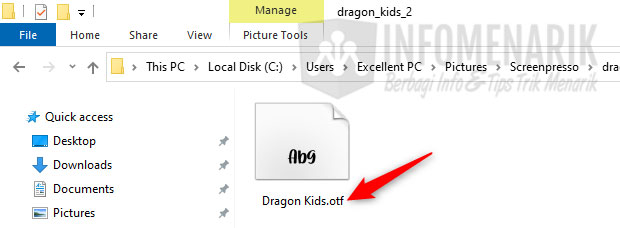
Langkah 3: Membuka Halaman Font di Windows
Selanjutnya ketika file font telah Kamu ekstrak, langkah selanjutnya adalah menginstalnya menambahkan di komputer Kamu. Sekarang kita harus membuka halaman font Windows. Kemudian untuk membuka halaman font di Windows terdapat 3 cara, yaitu:
Cara 1: Membuka Halaman Font dari Font Settings
Untuk pengguna Windows 10 dan 11 silakan ketik kata kunci Font Settings dari pencarian Windows yang terdapat di taskbar. Kemudian klik Font Settings dan berikut adalah tampilannya:
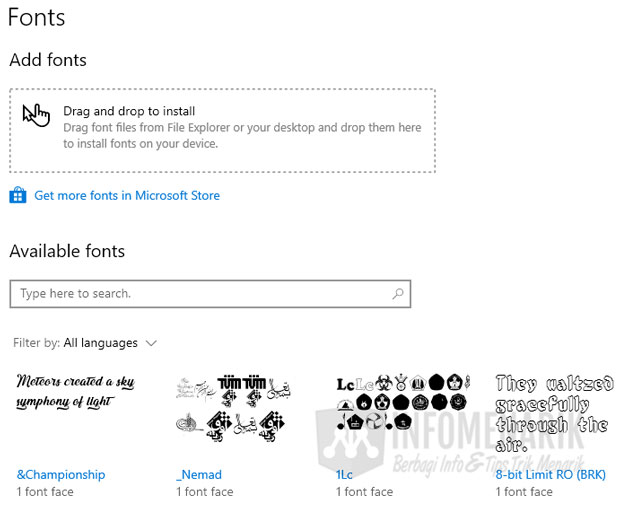
Cara 2: Membuka Halaman Font dari Control Panel
Silakan buka Control Panel pada komputer Kamu dengan mencarinya di kotak pencarian Windows atau melalui menu Start. Setelah Control Panel terbuka, pilih Appearance and Personalization. Kemudian di bawah bagian Fonts, pilih opsi Preview, delete, or show and hide fonts.
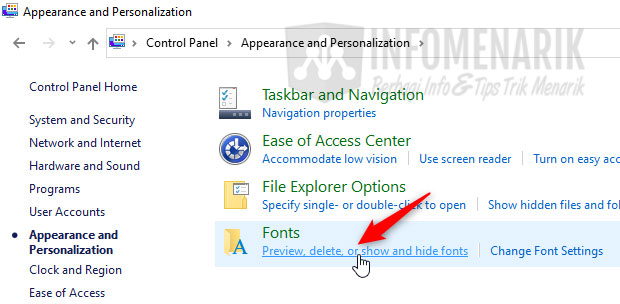
Sekarang jendela Fonts akan terbuka, dan berikut tampilannya:
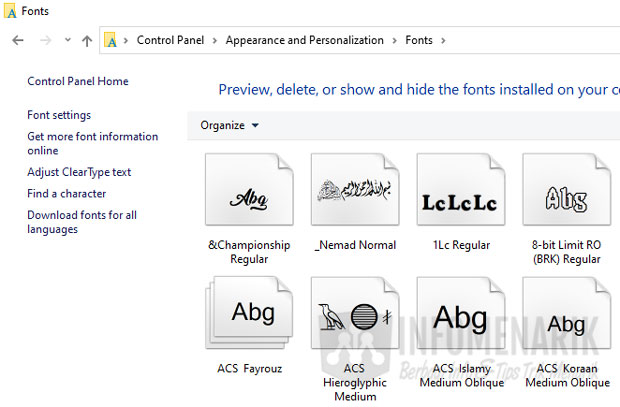
Cara 3: Membuka Halaman Font dari Windows Explorer
Selanjutnya kita bisa membuka halaman font dari Windows Explorer. Untuk caranya silakan Kamu buka halaman Windows Explorer dengan menekan Windows + E pada keyboard. Kemudian masuk ke C:\Windows\Fonts. Dan untuk tampilannya masih sama dengan cara kedua di atas.
Langkah 4: Menambah Font di Komputer Windows
Sekarang kita sudah membuka halaman font Windows dan untuk langkah selanjutnya adalah menambahkan font yang sudah kita unduh ke halaman tersebut. Untuk menambahkan font, kita cukup melakukan copy paste font ke halaman font tersebut. Atau bisa juga dengan melakukan drag and drop dari font yang sudah kita extract ke halaman font di Windows.
Langkah 5: Verifikasi Font
Kemudian setelah sukses menambahkan font ke halaman font Windows, silakan Kamu periksa apakah penambahan tadi sukses atau tidak. Untuk memastikannya silakan ketik nama font di kolom pencarian yang terdapat di halaman Font Settings.
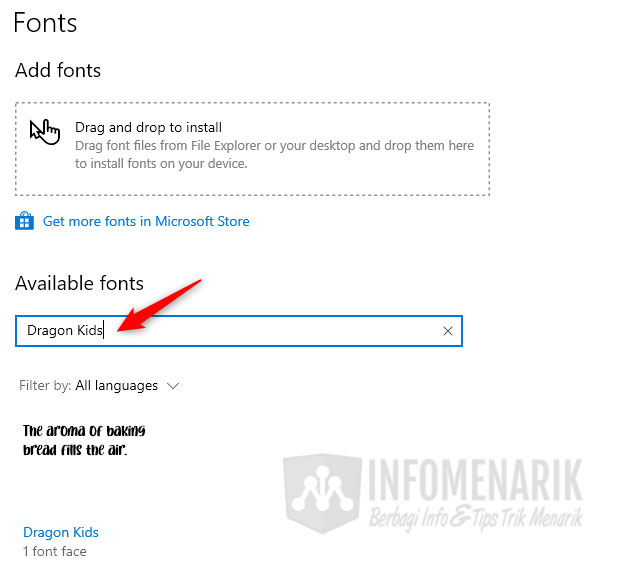
Langkah 6: Restart Aplikasi
Selanjutnya pastikan untuk me-restart aplikasi yang Kamu gunakan untuk melihat efeknya. Jika Kamu ingin menggunakan font baru di Office Word, Excel, PowerPoint, atau aplikasi lainnya, pastikan untuk me-restart aplikasi tersebut agar font baru terdeteksi.
Baca Juga: Cara Agar Font CorelDRAW Tidak Berubah Saat Dibuka di Komputer Lain (Convert Font)
Kesimpulan
Menambahkan font ke komputer Windows adalah langkah mudah yang memberi Kamu fleksibilitas dan kreativitas dalam tampilan teks. Dengan mengikuti panduan sederhana di atas, Kamu sekarang dapat menambahkan font-font menarik dan sesuai kebutuhan Kamu untuk meningkatkan tampilan dokumen, presentasi, atau desain grafis. Ingatlah untuk selalu mematuhi lisensi font dan hanya mengunduh font dari sumber yang terpercaya. Selamat mencoba!
 Info Menarik Berbagi Info & Tips Trik Menarik
Info Menarik Berbagi Info & Tips Trik Menarik





Pasword file WINRARnya apa gan kok tidak disertakan
Aplikasi Font Load Unload tidak dipassword gan …